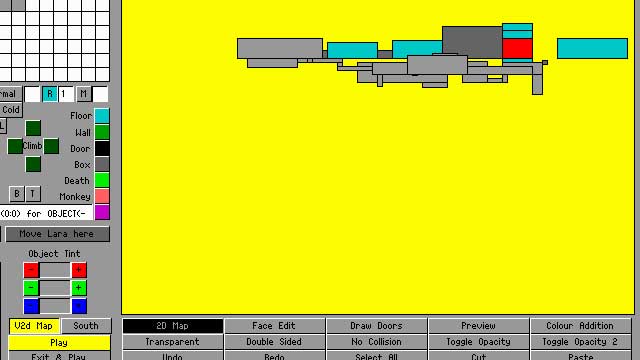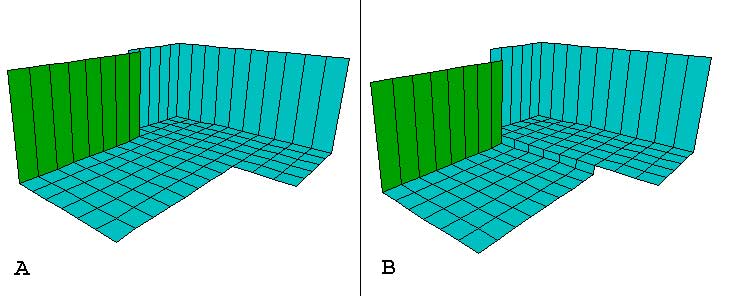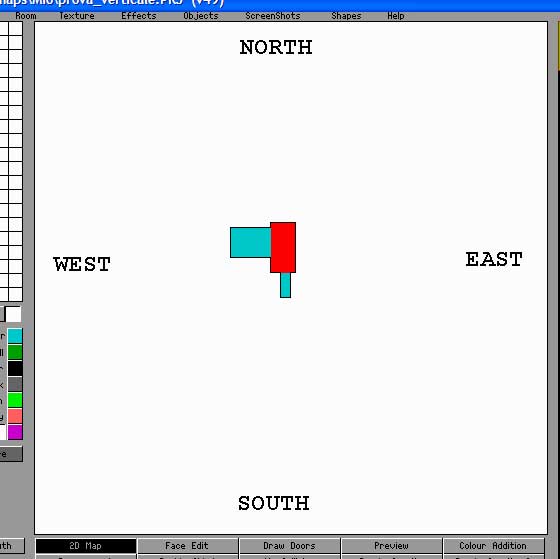NGLE講座
■『V2d Map』ボタン
NGLEには新しく『V2d Map』ボタンが追加されました。
オブジェクトパネルの『V2d Map』ボタンをクリックすると、背景が黄色になりマップを真横からみた状態になります。この時、『2D Map』ボタンも同時にオンになります。
『V2d Map』『2D Map』それぞれのボタンをクリックして、エディタウィンドウパネルがどのように変化するか確認してください。
TRLEユーザの方はV2d Mapに慣れるまでは、今まで通り2d Mapで操作したほうが簡単かもしれません。
V2dモードでは接続した部屋を動かすことができます。
選択した部屋(赤色で表示)とそれに接続している全ての部屋は、新しい場所へマウスの右ボタンで動かしたりドラッグすることができます。
部屋を選択した後、マウスの右ボタンで3Dパネルの上(部屋がない所)をクリックすると、途中までの部屋は透明(黒線のみ)になります。この状態でマウスの左ボタンをクリックして部屋を選択すると途中の部屋が透明になります。
部屋がない所をクリックしないと部屋の移動が行われるので注意してください。
V2d Mapで隠れた部屋を選択するには
選択した赤い部屋を見てください。(図A)ここで、左にある小さな部屋を選択するとします。現状ではその部屋は隠れて見えないので、マウスの右ボタンで3Dパネルの上(部屋がない所)をクリックします。すると部屋が透明になります。(図B)左にある小さな部屋をマウスの左ボタンをクリックして選択するとその部屋が赤くなります。(図C)
2D表示の時のように『Flip Palette』ボタンでは表示が変更されません。
V2d Mapで『+』『-』 Roomボタンを使う
V2d Map(3Dパネルで背景が黄色)では『+』『-』 Roomボタンの動作が異なります。
新しい動作を説明する前にTRLEでの動作を説明しておきましょう。
2つの部屋が接続している状態で手前の部屋を選択します。(図A)そこで、『-』 Roomボタンをクリックすると指定した部屋しか移動しないので、2つの部屋の間に段差ができてしまいます。(図B)
これはこれで、部屋を上げ下げするのには役に立ちますが、接続した全ての部屋を上下させるのは面倒です。
NGLEのV2d Mapでは『+』『-』 Roomボタンを使って接続した部屋全てを移動させることができます。
『Cardinal Points』ボタン(『V2d Map』ボタンの右隣のボタン)
『V2d Map』ボタンの右のボタンでV2d Mapの方位を変えることができます。
方位は以下の図のようになります。
備考:上の図は2d Mapでの方位を示しています。
『Cadinal points』ボタンは、押すたびにSouth → West → North → Eastの順に変わります。
例えば、上の図をそれぞれの方位から見ると次の図のようになります。